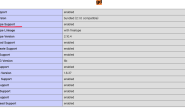提示:本文不对lnmp进行普及,也不对docker进行普及;这里只罗列一下docker中配置lnmp的步骤。
1、下载用到的镜像
[root@localhost lnmp]# docker pull php:7.3-fpm
[root@localhost lnmp]# docker pull mysql
[root@localhost lnmp]# docker pull nginx
[root@localhost lnmp]# docker pull redis
[root@localhost lnmp]# docker pull memcached注:php 需要指定使用的版本,如果其他镜像需要指定版本需要在后面跟上版本号,写法: mysql:5.7 ,默认下载的是最新镜像 。
官方镜像地址:https://hub.docker.com/
其实我们可以仅仅使用docker run命令就行了。docker run会先去pull,然后再create。个人习惯先把镜像pull下来,在run的时候会很快。
2、创建相应容器
# 创建php:7.3-fpm的容器并命名php7.3,将容器的9000端口映射到主机的9000端口。把主机的/home/lnmp/www/目录挂载到容器的/www目录(这个目录用于存放php脚本文件)
[root@localhost lnmp]# docker run -d -p 9000:9000 --name php7.3 -v /Volumes/work/docker/www/:/www php:7.3-fpm
# 创建nginx的容器并命名nginx,将容器的80端口映射到主机的80端口。把主机的/Volumes/work/docker/nginx/conf/目录挂载到容器的/etc/nginx/conf.d目录;/Volumes/work/docker/www/目录挂载到容器的/www目录。
[root@localhost lnmp]# docker run -d -p 80:80 --name nginx --restart=always --privileged=true -v /Volumes/work/docker/nginx/conf/:/etc/nginx/conf.d -v /Volumes/work/docker/nginx/log:/var/log/nginx -v /Volumes/work/docker/www/:/www:rw nginx
# 创建mysql的容器并命名mysql,将容器的3306端口映射到主机的3306端口。把主机的/Volumes/work/docker/mysql目录挂载到容器的/var目录。设置root的密码为123456。
[root@localhost lnmp]# docker run -d -p 3306:3306 --name mysql -v /Volumes/work/docker/mysql:/var/lib/mysql -e MYSQL_ROOT_PASSWORD=123456 mysql
# 创建redis:3.2的容器并命名redis,将容器的6379端口映射到主机的6379端口。把主机的/home/lnmp/data/redis目录挂载到容器的/data目录。设置redis的持久化保存。
[root@localhost lnmp]# docker run -d -p 6379:6379 --name redis -v /Volumes/work/docker/redis:/data redis redis-server --appendonly yes
# 创建memcached的容器并命名memcached,将容器的11211端口映射到主机的11211端口。设置最大内存空间64M。
[root@localhost lnmp]# docker run -d -p 11211:11211 --name memcached memcached -m 64参数注释:
-d 让容器在后台运行
-p 添加主机到容器的端口映射
-e 设置环境变量,这里是设置mysql的root用户的初始密码,这个必须设置
–name 容器的名字,随便取,但是必须唯一
–privileged=true 设置宿主机的目录权限
· 这里要注意挂载宿主机时候的权限设置,用到 rw 的写法
· 关于nginx的log 也要挂载到宿主机上
3、相关文件的配置
1 nignx的配置
在挂载的目录/Volumes/work/docker/nginx/conf/目录下新建nginx.conf文件,实际配置如下:
server {
listen 80;
server_name localhost;
index index.php index.html index.htm;
## 注意这个目录地址,应该为容器中的目录地址
root /www;
location / {
try_files $uri $uri/ /index.php?$query_string;
index index.php index.html index.htm;
## 注意这个目录地址,应该为容器中的目录地址
root /www;
}
error_page 500 502 503 504 /50x.html;
location = /50x.html {
root /www;
}
# 这里需要注意 fastcgi_pass 的地址 ,应该是php容器的ip地址,这个为了容器之间的通信使用
location ~ [^/]\.php(/|$) {
fastcgi_pass 172.17.0.6:9000;
fastcgi_index index.php;
fastcgi_param SCRIPT_FILENAME $document_root$fastcgi_script_name;
include fastcgi_params;
}
}在挂载的目录/Volumes/work/docker/nginx/conf/目录下新建fastcgi_params文件,配置如下:
fastcgi_param SCRIPT_FILENAME $document_root$fastcgi_script_name;
fastcgi_param PATH_INFO $fastcgi_script_name;
fastcgi_param QUERY_STRING $query_string;
fastcgi_param REQUEST_METHOD $request_method;
fastcgi_param CONTENT_TYPE $content_type;
fastcgi_param CONTENT_LENGTH $content_length;
fastcgi_param SCRIPT_NAME $fastcgi_script_name;
fastcgi_param REQUEST_URI $request_uri;
fastcgi_param DOCUMENT_URI $document_uri;
fastcgi_param DOCUMENT_ROOT $document_root;
fastcgi_param SERVER_PROTOCOL $server_protocol;
fastcgi_param REQUEST_SCHEME $scheme;
fastcgi_param HTTPS $https if_not_empty;
fastcgi_param GATEWAY_INTERFACE CGI/1.1;
fastcgi_param SERVER_SOFTWARE nginx/$nginx_version;
fastcgi_param REMOTE_ADDR $remote_addr;
fastcgi_param REMOTE_PORT $remote_port;
fastcgi_param SERVER_ADDR $server_addr;
fastcgi_param SERVER_PORT $server_port;
fastcgi_param SERVER_NAME $server_name;
# PHP only, required if PHP was built with --enable-force-cgi-redirect
fastcgi_param REDIRECT_STATUS 200;2 php的扩展的配置
推荐查看官方文档: https://hub.docker.com/_/php/ , 在:How to install more PHP extensions 中有介绍;英文不好可以参考这个地址:https://my.oschina.net/antsky/blog/1591418 。
具体这里不做复制。
4、容器之间的通信
1 获取各个容器的ip地址
[root@localhost conf]# docker inspect -f '{{.Name}} - {{range .NetworkSettings.Networks}}{{.IPAddress}}{{end}}' $(docker ps -aq)
/php7.3 - 172.17.0.6
/memcached - 172.17.0.5
/redis3.2 - 172.17.0.4
/mysql - 172.17.0.3
/nginx - 172.17.0.22注:获取容器ip的方法或者参考这篇博客:https://blog.csdn.net/sannerlittle/article/details/77063800
nginx配置需要的php-fpm的ip地址就是上面php7.3 对应的地址。其它扩展对应的地址在代码中填写连接即可,例如:
<?php
return [
'file'=>[
'type'=>'file',
'debug'=>true,
'pconnect'=>0,
'autoconnect'=>0,
],
'memcache'=>[
'hostname'=>'172.17.0.5',
'port'=>11211,
'type'=>'memcache',
'debug'=>true,
'pconnect'=>0,
'autoconnect'=>0,
'pre'=>'@ns_ls_',
'ismaster'=>true,
],
'redis'=>[
'hostname'=>'172.17.0.4',
'port'=>6379,
'timeout'=>0,
'type'=>'redis',
'debug'=>true,
'pconnect'=>0,
'autoconnect'=>0,
'pre'=>'@ns_ls_',
'isusecluster'=>false,
],
'apc'=>[
'type'=>'apc',
'pre'=>'@ns_ls_',
],
'xcache'=>[
'type'=>'xcache',
'pre'=>'@ns_ls_',
],
'eaccelerator'=>[
'type'=>'eaccelerator',
'pre'=>'@ns_ls_',
],
'__pre'=>'TnPGcc_',
];5、一些错误及解决方法
[root@localhost ~]# docker run -d -p 9000:9000 --name php7.1 -v /home/wwwroot/:/var/www/ php:7.1-fpm
71f401361040492798a2deab03ccc86025fbd521f2db6308679ef13109162974
docker: Error response from daemon: oci runtime error: container_linux.go:262: starting container process caused "chdir to cwd (\"/var/www/html\") set in config.json failed: no such file or directory".原因:工作目录错误
[error] 5#5: *3 FastCGI sent in stderr: "Primary script unknown" while reading response header from upstream
原因:fastcgi_pass 配置错误导致nginx无法解析php文件或输出页为空白,按照上面的方法找到php对应的ip,写入ngingx配置文件。
6、设置mysql数据库
使用如下命令进入mysql容器:
docker exec -ti mysql /bin/bash
参数说明
-t 在容器里生产一个伪终端
-i 对容器内的标准输入 (STDIN) 进行交互
容器中默认是没有vim的,所以我们首先要安装vim,需要注意的是安装前记得先执行apt update命令,不然安装会出现问题。
进入到mysql容器后,我们通过创建一个远程可以访问的用户,这样我们就能从别的主机访问到我们的数据库了。
登陆进去mysql容器之后的操作就和操作mysql一样了 , 使用 mysql -uroot -p
7、在php中安装pdo_mysql扩展
如果需要安装 pdo_mysql模块,在docker容器中可以这样来安装(进入php容器的方式同上面进入mysql容器的方式)
docker-php-ext-install pdo_mysql
然后我们可以在容器中通过命令php -m查看我们的php的所有扩展模块,我们可以去看到我们刚刚安装的pdo_mysql扩展也在里面
root@73627fe060bd:/var/www/html# php -m
[PHP Modules]
Core
ctype
curl
date
dom
fileinfo
filter
ftp
hash
iconv
json
libxml
mbstring
mysqlnd
openssl
pcre
PDO
pdo_mysql
pdo_sqlite
Phar
posix
readline
Reflection
session
SimpleXML
sodium
SPL
sqlite3
standard
tokenizer
xml
xmlreader
xmlwriter
zlib[Zend Modules]
如需转载请注明: 转载自26点的博客
本文链接地址: Centos下在docker中配置lnmp操作(mac通用)
转载请注明:26点的博客 » Centos下在docker中配置lnmp操作(mac通用)